방금전까지만 해도 잘 되던 인터넷! 그런데 갑자기 잘 안될 때가 있습니다. 심지어는 사용하던 헨드폰이나 노트북의 설정을 바꾸거나 하지도 않았는데도 말이죠.
인터넷이 안되면 참 불편함을 느낍니다. (도대체 언제부터 이렇게 됐나요ㅠㅠ) 아무튼 이번 포스트에서는 갑자기 찾아온 인터넷 연결 끊김에 대처하는 방법을 소개하도록 하겠습니다.
목차
- 1. 원인은 거의 요녀석
- 2. 해결방법
- 2-1. 와이파이 온오프
- 2-2. 기내모드 온오프
- 2-3. 네크워크 지우기
- 2-4. 공유기 온오프
- 2-5. IP주소 강제할당
- 3. 그래도 안될때
1. 원인은 거의 욘석
평소 잘 되던 인터넷이 갑자기 끊기게 된 원인은 십중팔구 바로 아래처럼 생긴 녀석과 관계가 있습니다. (사진의 특정 브랜드나 제품이 잘 못됐다는 것이 아닙니다!)
대부분이 와이파이를 이용해서 무선으로 인터넷을 사용하고 있기 때문에, 우선으로 인터넷에 연결해주는 인터넷 공유기 (라우터)와 관련되 있다는 뜻입니다.

그러면 이녀석을 중심으로 갑자기 인터넷이 안될 때 대처할 수 있는 방법에 대해 알아보도록 하겠습니다. 대부분이 공유기와 관련된 이유이지만, 그렇지 않은 원인도 있을 수 있으니 하나하나 테스트해 보시면 좋겠습니다.
2-1. 와이파이 설정을 온오프 해 본다.
우선은 사용하는 기계의 와이파이 설정을 온오프 해 봅니다. 와이파이를 꼈다 켜는 방법은 다 아시겠지만, 혹시 모르는 분들을 위해서 설명을 하자면, 와이파이는 아래 마크입니다. 요녀석을 꼈다 켜 보는 겁니다.
가끔 우리 주위에 수 존재하는 수많은 무선 인터넷을 사용하는 기계가 무언가의 이유로 평소 쓰는 것이 아니라 다른 무선인터넷으로 바꾸기도 하는데요.
이 방법으로 다시 원래의 네트워트 (무선인터넷) 를 돌려 놓기 하기 위함입니다. 위에서 쓴것과 같이 라우터에 이상이 있는 것이라면 해결이 안되므로 공유기 이상을 의심하는 분이라면 4번 5번으로 건너 뛰세요.
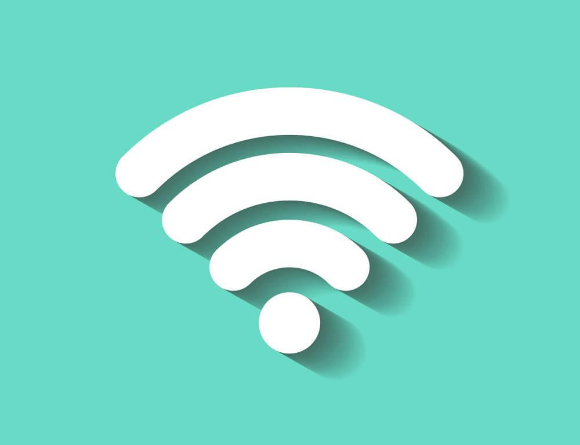
2-1-1. 스마트폰에서 와이파이를 꼈다 켜는 방법
스마트폰(안드로이드) 경우는 상단부분을 위에서 아래로 슥 내려서 (스와이프) 좌측 상단에 있는 와이파이 아이콘을 눌러주면 껴지거나 켜집니다.
그 때 아이콘 밑에 있는 무선인터넷의 이름이 평소 쓰는 것과 같은지 확인합니다. 만약 평소 쓰는 이름과 다르다면, 다시 켤 때 평소 쓰는 네트워크에 연결이 되어있는지 확인합니다.

2-1-1. 아이폰 아이패드에서 와이파이를 꼈다 켜는 방법
아이폰이나 아이패드라면 하단부분을 아래서 위로 슥 밀어 올려서 (스와이프) 와이파이 아이콘을 눌러주면 껴지거나 켜집니다.
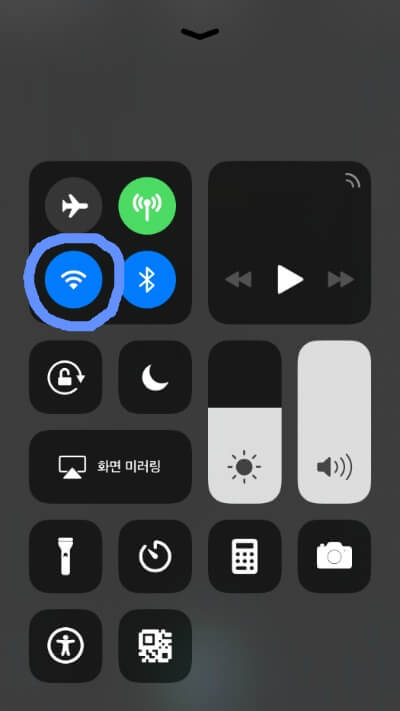
2-2. 휴대기기라면 기내모드도 온오프해 봅니다.
이번에는 기내모드를 켰다 꺼 봅니다. 기내모드를 켜면 전파를 주고받는 기능을 끄게 되는데, 다시 기내모드를 꺼서 전파를 주고 받는 기능을 실행시키므로서, 2번과 동일한 이유로 인터넷 연결을 리프레쉬시킬 수 있습니다.
방법은 2번과 동일한 화면에서 아래와 같이 비행기 아이콘을 한번 눌러서 켰다가, 다시 한번 눌러서 끕니다.

2-3. 사용하던 네트워크를 지우고 다시 설정해 봅니다.
간혹 공유기의 설정이 변경되는 경우가 있습니다. 예를 들어 암호! 가 바꼈는데, 휴대폰이 동일한 암호로 계속 접속하려 한다면, 인터넷이 끊기게 됩니다. 이럴때는 네트워크를 지우고 다시 연결을 해 봅니다. 아이디 암호 변경이 있었다면 거기에 맞춰 기계도 변경해 줘야 합니다.
스마트폰에서 네트워크를 삭제하는 방법은 2번과 같은 화면에서 (와이파이 아이콘이 아니라) 와이파이의 이름을 누르거나, 설정>연결>와이파이 로가서, 접속되 있는 와이파이를 선택해 줍니다. 그러면 우측하단에 지우기 혹은 삭제를 선택해서 삭제합니다.
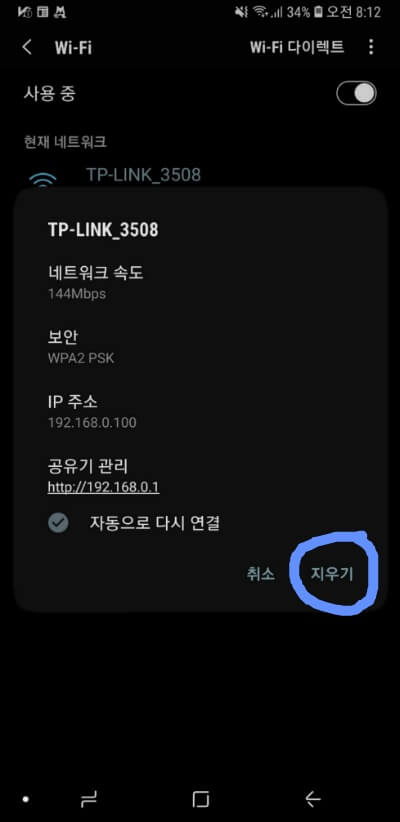
그러면 더이상 자동으로 해당 네트워크에 접속이 되지 않게 되는데요. 이 상태에서 비번등을 다시 입력한 후 다시 네트워크에 접속하는 방법입니다.
2-4. 인터넷 공유기를 껐다 켜 봅니다.
드디어 인터넷 공유기 차례입니다. 이 방법이 사실 가장 확실하게 인터넷 끊김문제를 해결해 주는 것 같습니다. 그런데 처음부터 공유기를 언급하지 않은 이유는 가벼운 설정이 잘 못된 것으로 공유기를 껐다 커면 기존에 연결되어 있는 기기에도 영향을 미칠 수 있기 때문입니다.
이제 위에 2, 3, 4번을 해봤는데도, 인터넷 연결에 문제가 있다면 공유기를 껐다 켜 줄 차례입니다. 방법은 아주 간단한데요. 공유기의 전원을 뺐다가 다시 꼽기만 해 주면 됩니다.
공유기를 다시 켰다면 2-3 의 네트워크 지우기를 다시한번 실행해 주세요. <-- 꽤 중요하니 꼭 해야 합니다.
2-5. 인터넷 IP 주소를 수동으로 설정해 봅니다.
공유기를 껐다가 켜도 인터넷 끊김이 계속된다면, 공유기 고장이나 공유기 끊김의 문제가 아닌데요. 이 방법은 공유기를 껐다 켜도 인터넷이 연결되지 않을 때 시도해 볼만한 내용입니다.
스마트폰에서 설정하는 방법은 아래와 같습니다. 먼저 현재 네트워크를 길게 눌러서 네트워크 설정 관리로 들어가 줍니다.
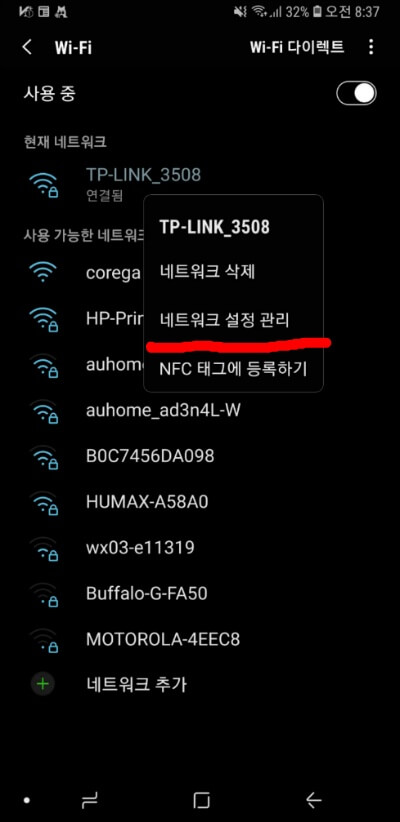
고급옵션 표시를 선택한 후,
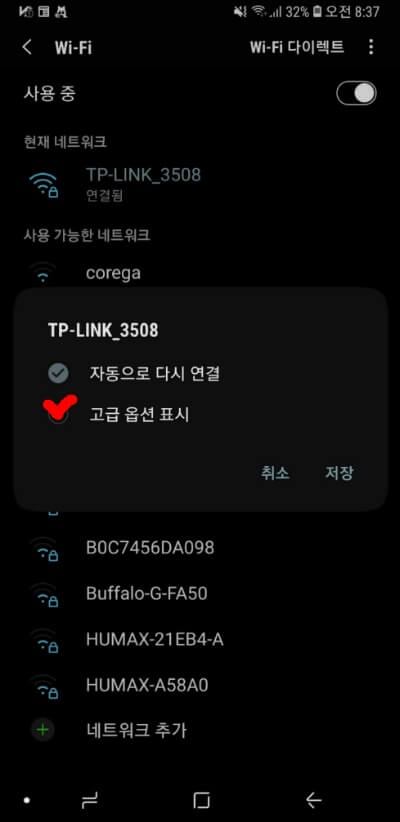
아래와 같은 화면에서 IP설정을 눌러서
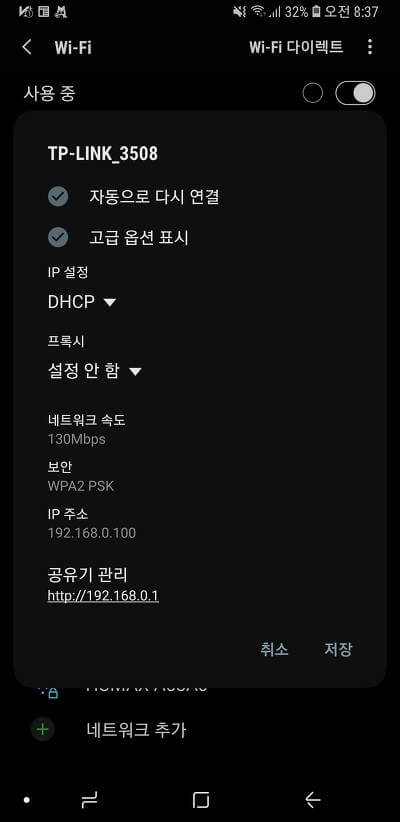
고정을 선택해 줍니다.

그리고, IP주소를 임의로 선택해 주면 됩니다. 이 때 바로 아래 게이트웨이와 같은 IP 주소를 입력하면 절대 안됩니다. 요 주소는 공유기가 사용하고 있기 때문입니다.
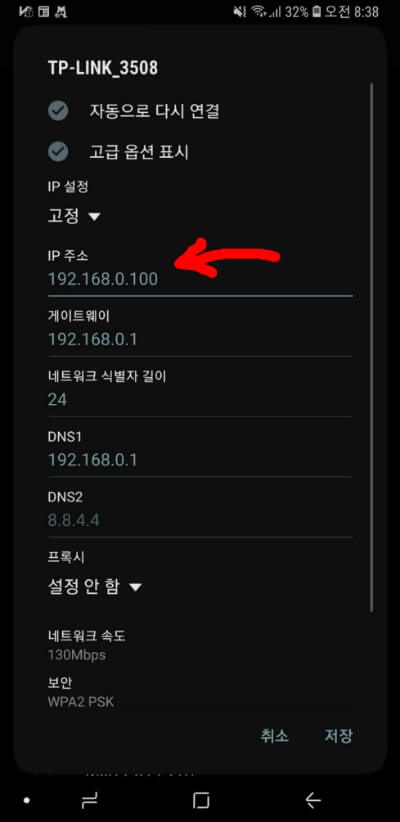
3. 그래도 안될 때
이것 저것 시도해 봐도 안될 때는 공유기 자체의 문제일 수 있기 때문에 공유기를 바꿔보도록 합니다. 너무 오래동안 사용한 공유기일 경우 사용자수 제한이나 새로운 와이파이 규격을 지원하지 않을 수 있기 때문에, 공유기를 변경하는 것을 추천합니다.
현재 인기있는 인터넷 공유기 모델들을 아래서 소개합니다.
1위
ipTIME 유무선공유기, A604MU
 |
| 가격: 33150원 |
| 배송: 로켓배송 |
| 쿠팡 자세히 보기 |
2위
티피링크 유무선 와이파이 공유기 TL-WR940N Plus, TL-WR940N Plus 유무선공유기
 |
| 가격: 22050원 |
| 배송: 로켓배송 |
| 쿠팡 자세히 보기 |
3위
네티스 메시 기가 와이파이 4포트 유무선공유기, MEX01
 |
| 가격: 38990원 |
| 배송: 로켓배송 |
| 쿠팡 자세히 보기 |
4위
네티스 유무선공유기, WF2003
 |
| 가격: 14900원 |
| 배송: 로켓배송 |
| 쿠팡 자세히 보기 |
5위
네티스 와이파이 유무선공유기, WF302
 |
| 가격: 13150원 |
| 배송: 로켓배송 |
| 쿠팡 자세히 보기 |
6위
머큐시스 듀얼 밴드 WiFi 6 공유기, MR1800X
 |
| 가격: 59800원 |
| 배송: 로켓배송 |
| 쿠팡 자세히 보기 |
7위
에이수스 초고속 유무선 공유기 자녀 보호 기능 4안테나, RT-AC750L
 |
| 가격: 32500원 |
| 배송: 로켓배송 |
| 쿠팡 자세히 보기 |
끝까지 읽어 주셔서 감사합니다. 이 포스팅은 쿠팡 파트너스 활동의 일환으로, 이에 따른 일정액의 수수료를 제공받을 수 있습니다. 더 좋은 정보를 만들기 위해 많은 협력 부탁드립니다.
이상으로 인터넷 연결이 안될 때 대처방법에 대해 알아 봤는데요. 그래도 어려운 점이 있다면 댓글로 남겨주세요. 아는만큼 답변해 드리도록 하겠습니다.